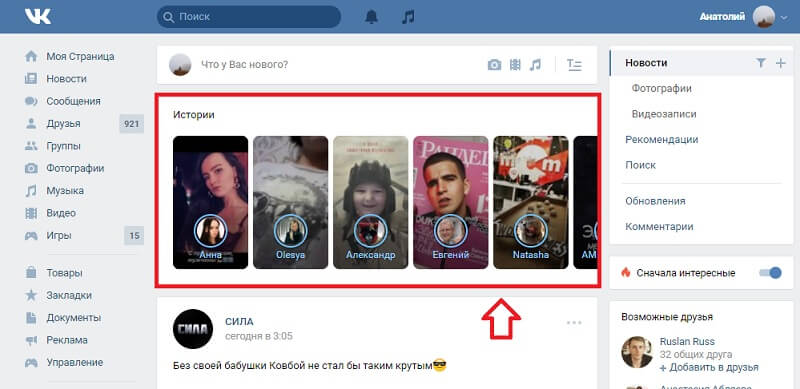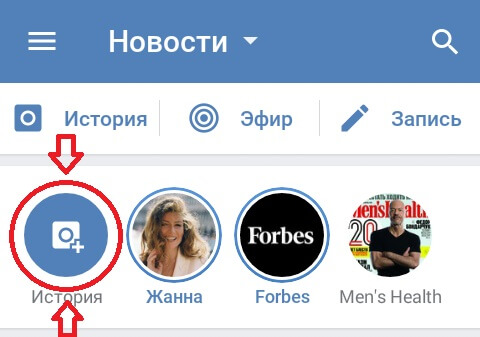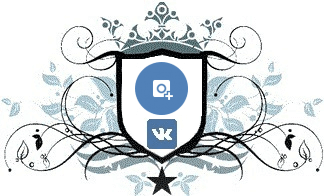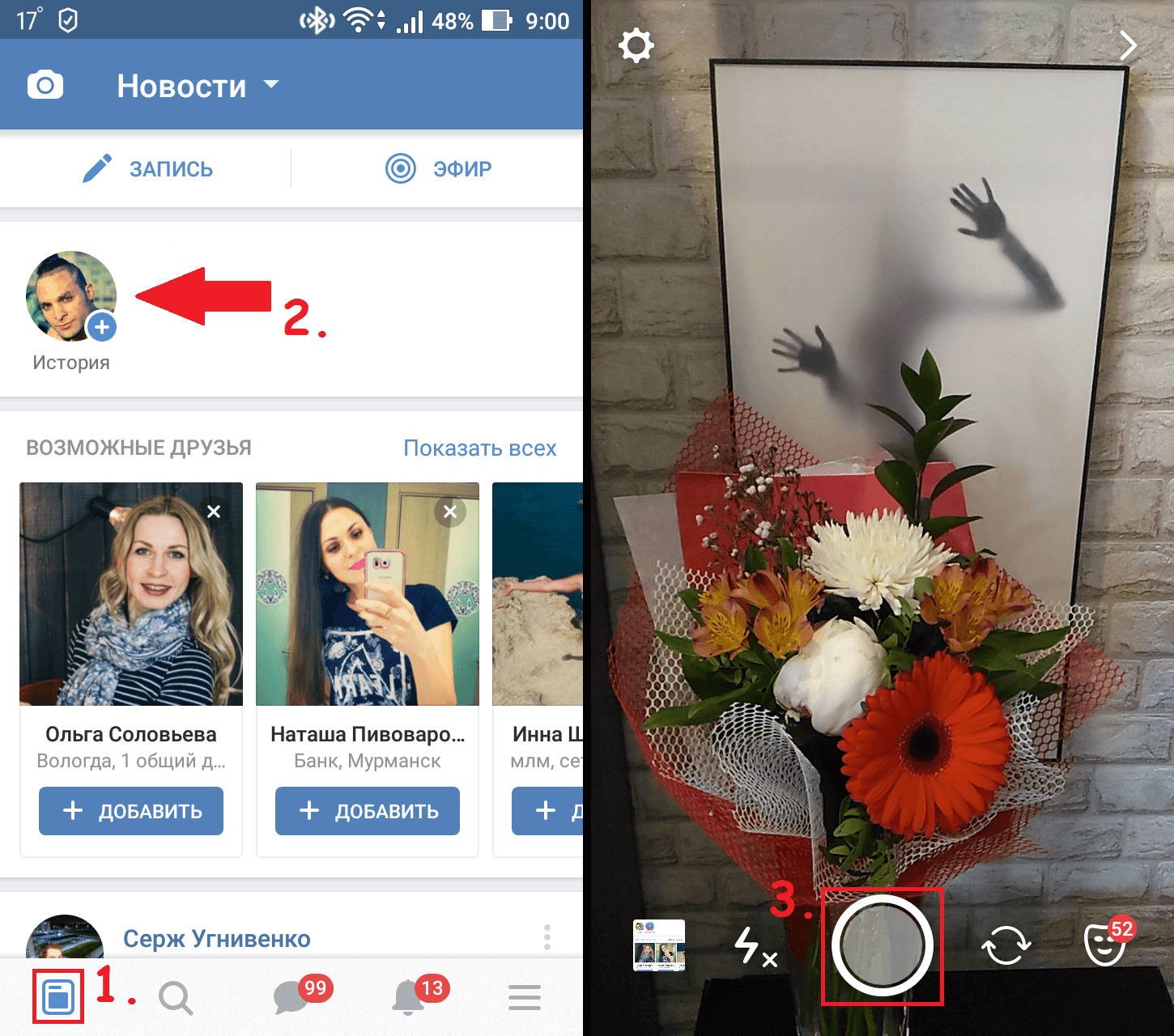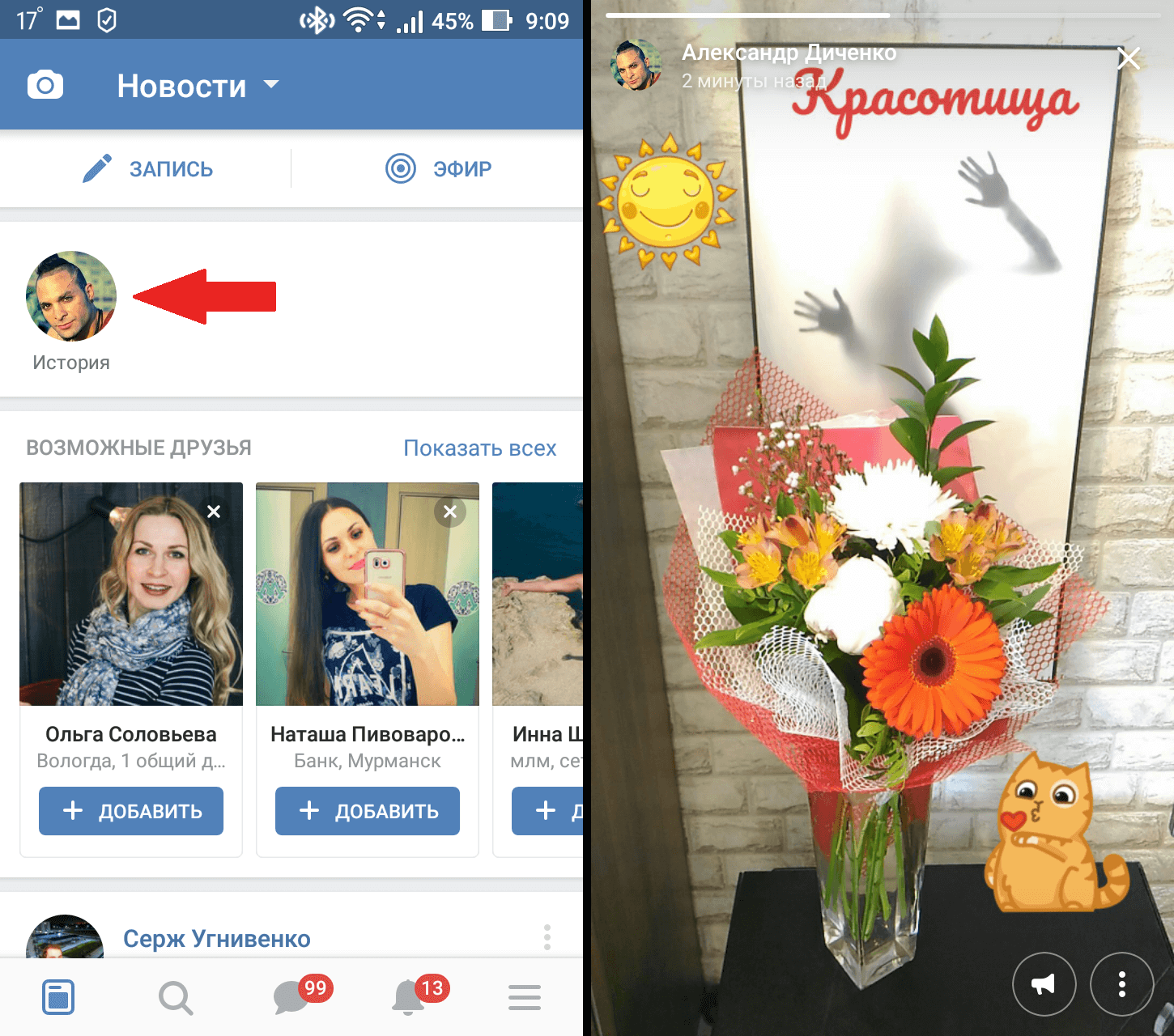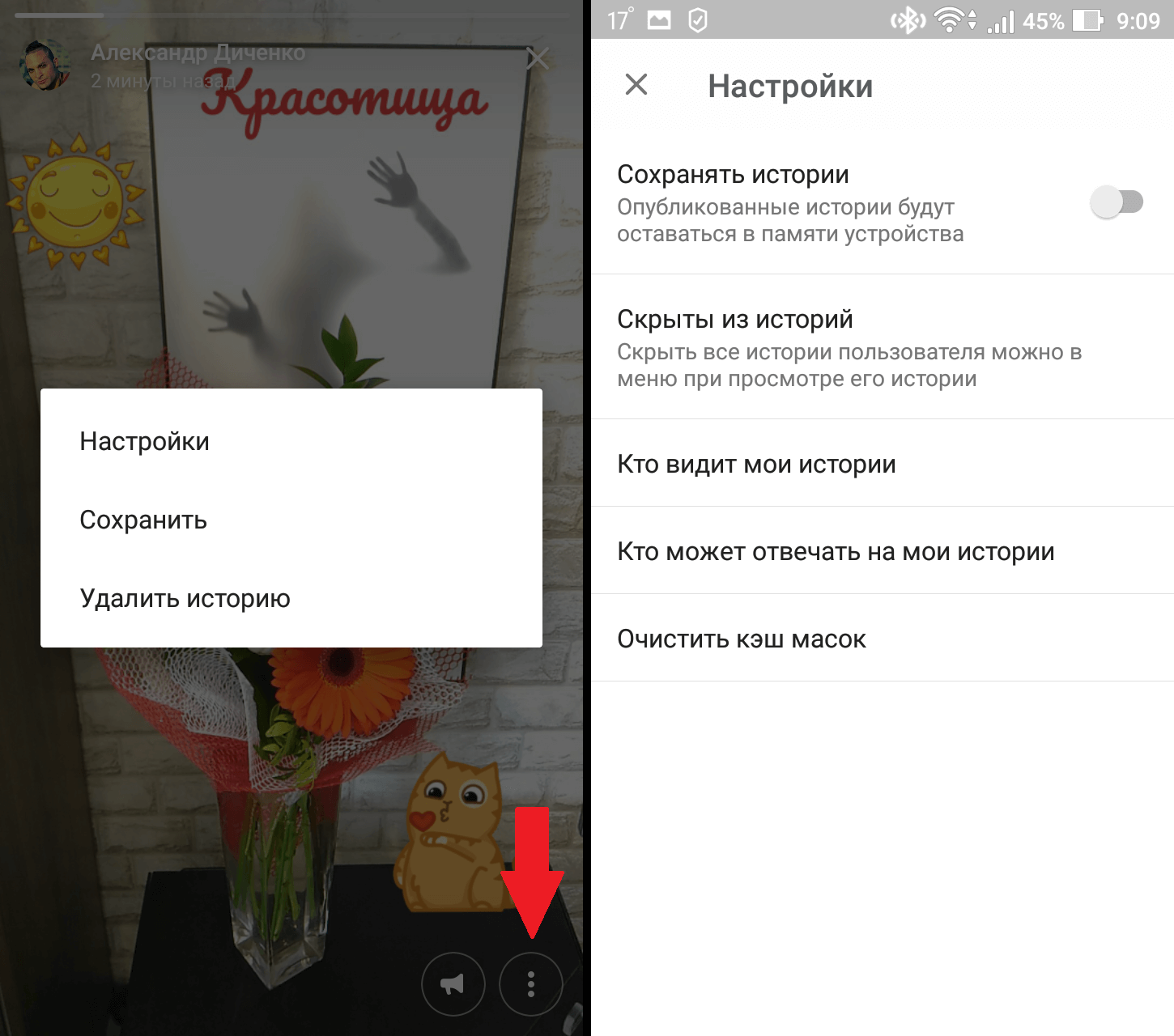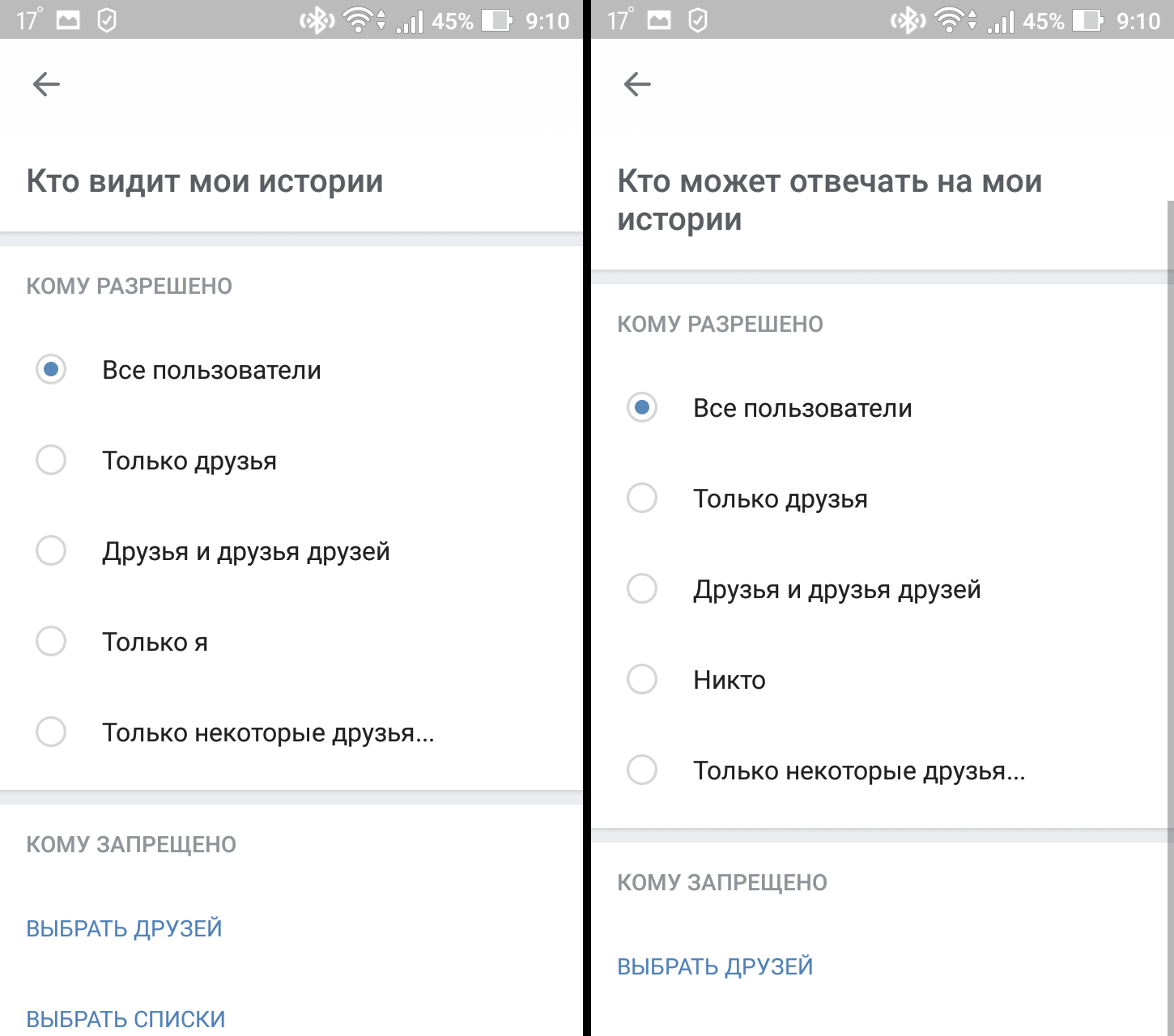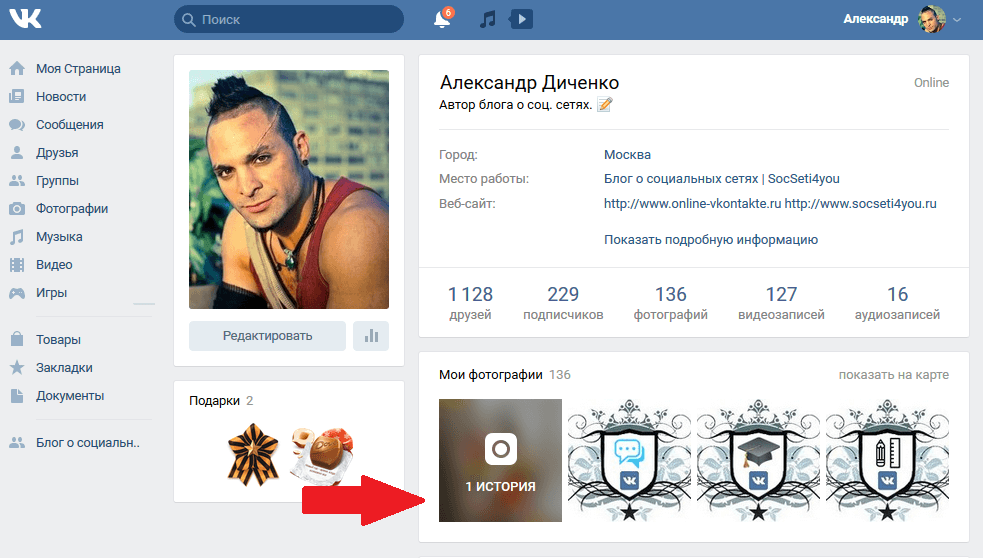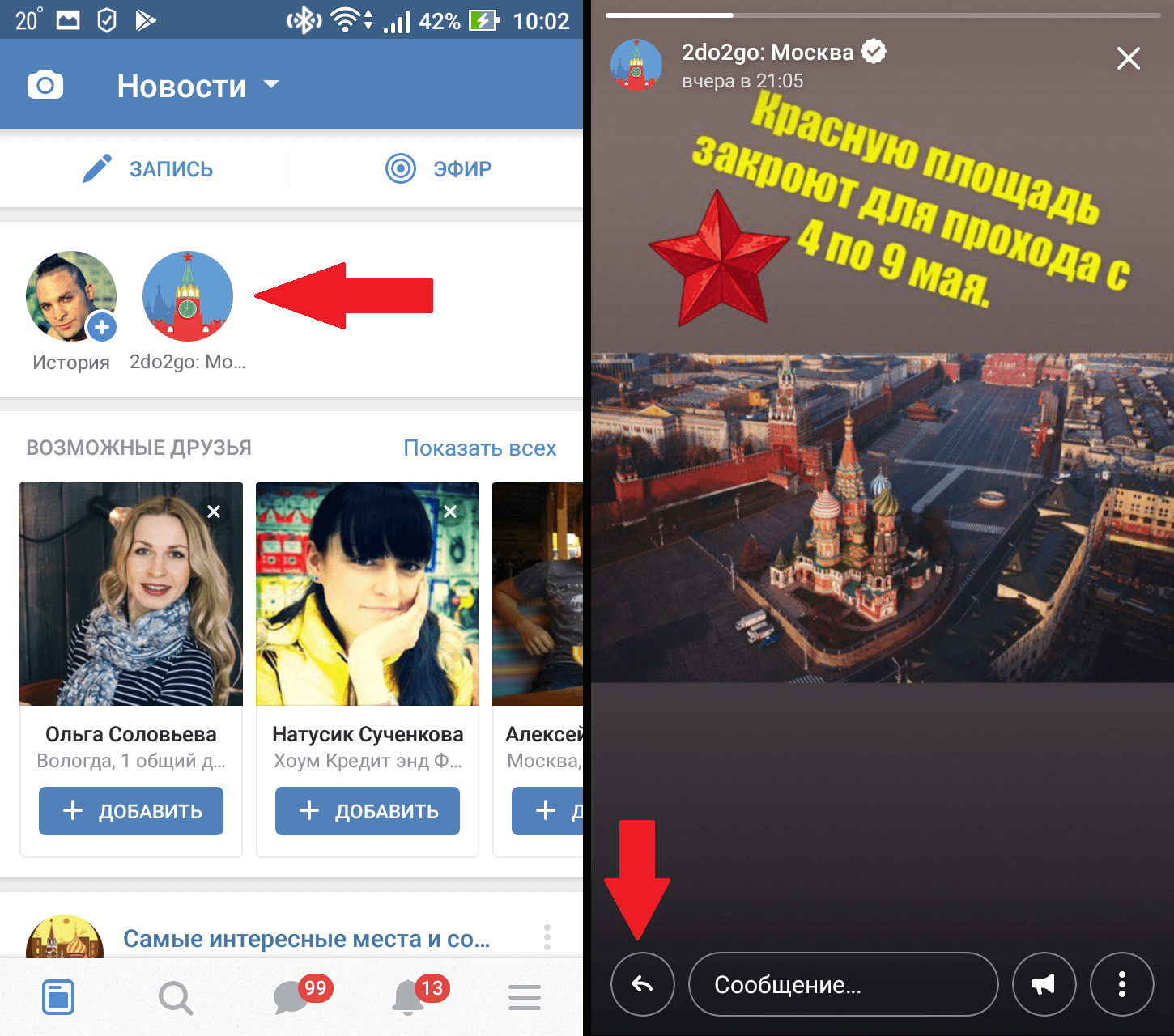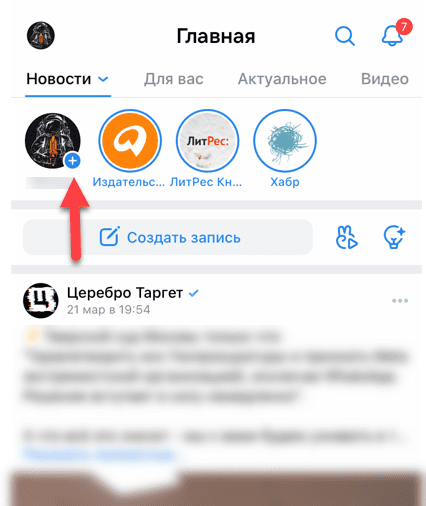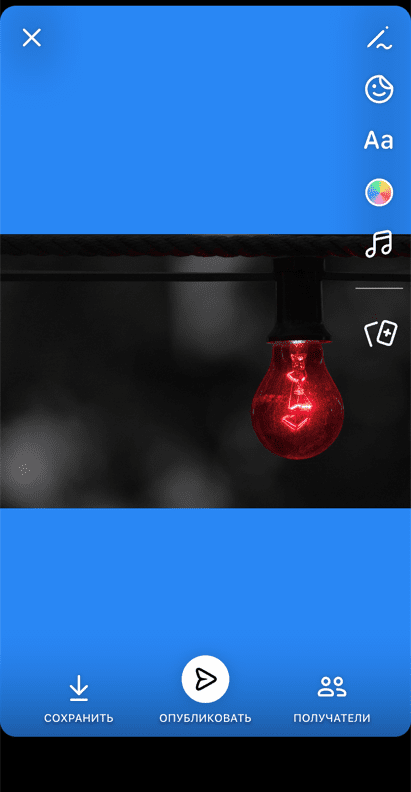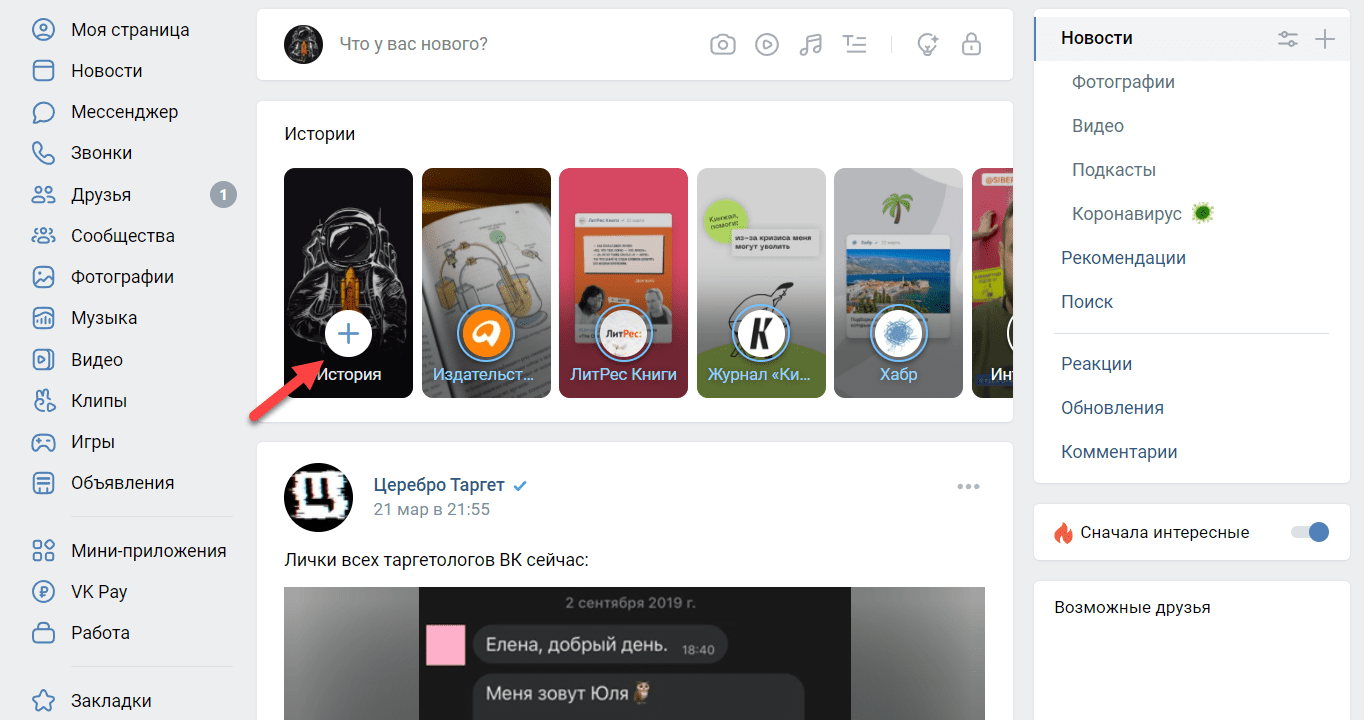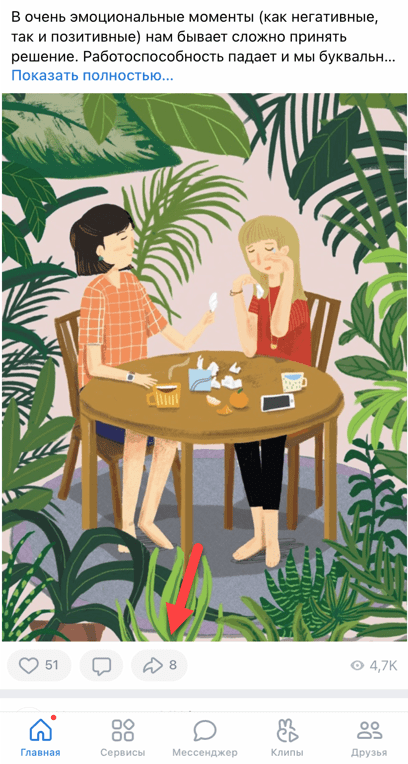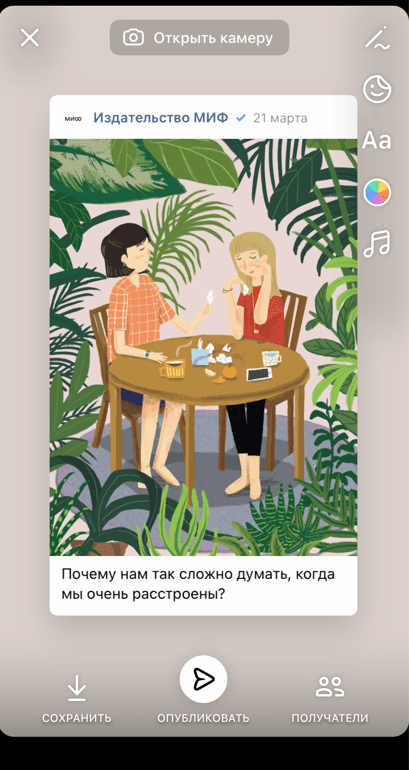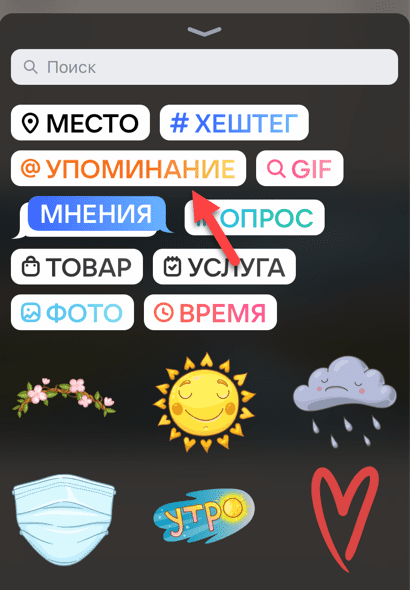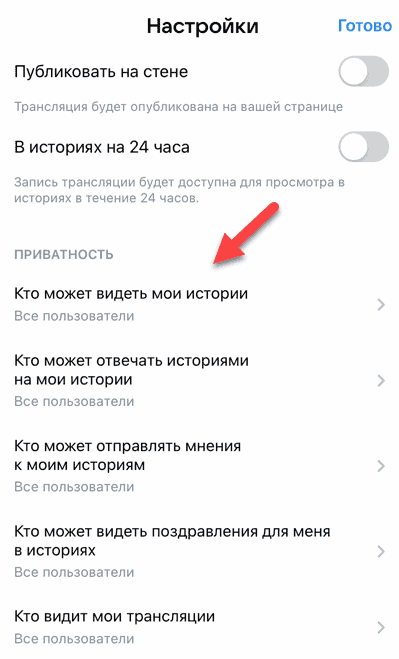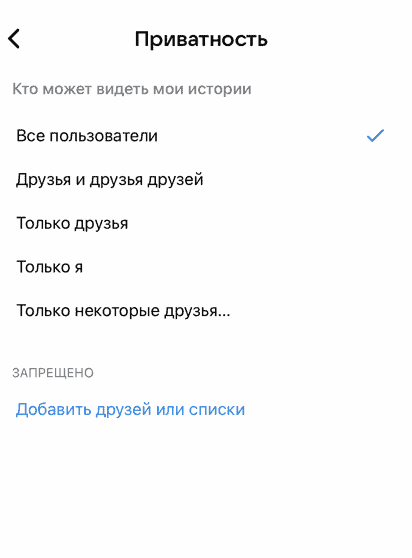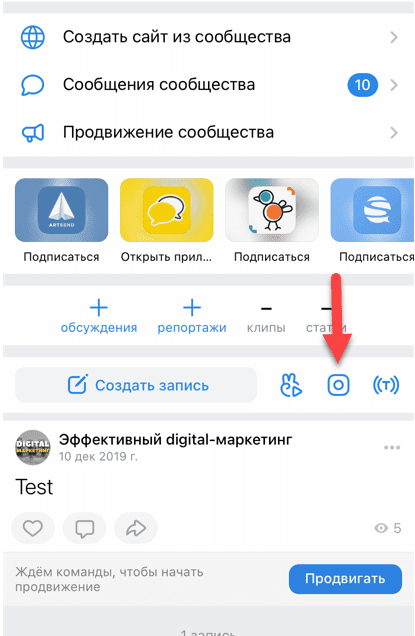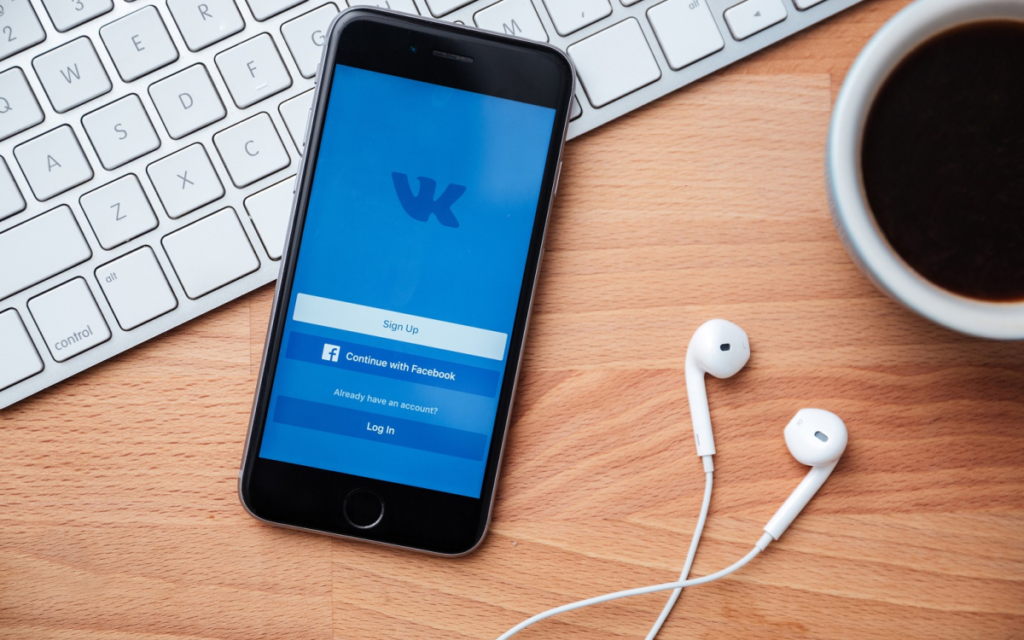Как создать историю в контакте
Как создать историю в контакте
Истории в ВК: как сделать, выложить и узнать, кто посмотрел
Истории в ВК – относительно новый способ привлечь внимание к себе или продвигаемой компании. Если в Instagram и Snapchat функция появилась давно, ею пользуются абсолютно все и считают неотъемлемой частью приложения, во ВКонтакте она только набирают популярность. Несмотря на это, уже из 95 миллионов пользователей 40 миллионов в среднем за месяц использовали «исчезающие» фото и видео.
Это материал больше подойдёт для изучения новичками. Чтобы всерьёз заняться работой в самой популярной социальной сети, создайте группу в ВК, сделайте красивое оформление, подключите виджеты для сообществ, напишите приветственный/продающий пост и приступайте к полноценной раскрутке своей группы ВКонтакте.
Рекомендуем: Click.ru – маркетплейс рекламных платформ:
Истории в ВК — как всё начиналось
Истории дают возможность поделиться фото или видео, не публикуя их на своей странице. Они будут находиться на протяжении 24 часов в специальном разделе, после – навсегда исчезнут. Найти их можно над новостями. С компьютера или ноутбука они выглядят следующим образом:
А для пользователей мобильного приложения, вот так:
Приложение было запущено в конце 2016 года. За первый месяц существования только 15 миллионов решили воспользоваться Stories, посмотрев публикации друзей или выложив свои фотографии и видео. С января по май 2017 года рост продолжался: с 23 до 40 млн увеличилось количество человек, которые воспользовались нововведением. Резкий рост пришелся на весну, ведь именно тогда компания взялась за развитие и продвижение: пользователи могли получить уникальные стикеры за выполнение заданий и публикацию материалов.
Как посмотреть Истории в ВК
Человек может опубликовать как видео, так и фотографию. Видеоролик не может длиться больше 12 секунд. Основное предназначение функции – делиться яркими моментами из жизни в данный момент.
Если вы хотите посмотреть истории друзей, необходимо перейти в раздел «Новости». Перед новостями вы увидите небольшие круги с аватарами ваших друзей или сообществ. Если круг обведен синей рамкой, публикация не была вами просмотрена, не обведен – вы её посмотрели.
Для просмотра публикации, нажмите на один из них. Перед вами появится небольшая картинка или фотография, которую опубликовал пользователь. Публикации быстро меняются, если вы хотите рассмотреть фото, нажмите на него два раза левой кнопкой мыши и держите. Если нажмете один раз, одна публикация поменяется на другую.
Важно! Материалы расположены в ряд в зависимости от времени публикации: чем раньше была опубликована, тем ближе история будет к началу.
Как сделать и добавить историю во ВКонтакте
Выложить Историю в ВК с компьютера нельзя. В интернете можно найти различные методы, включая использование скриптов и программ. Но добавление своего кода может привести к блокировки аккаунта. Сторонние скрипты, целью которых является обход правил пользования социальной сетью — запрещены.
Если же вы хотите создать «исчезающую» публикацию со смартфона, необходимо выполнить следующие действия.
Откройте мобильное приложение, меню и перейдите в раздел «Новости». Над новыми записями будут расположены истории ваших друзей. Вы можете нажать на одну из них для просмотра. Принцип такой же, как на персональном компьютере: если аватар пользователя обведен синим, публикацию посмотреть вы не успели, если не обведен – она уже была просмотрена. Перед друзьями и сообществами будет находиться небольшой круг с надписью «История». Нажмите на него.
Если вы хотите сделать фотографию, нажмите на серый круг посередине. Есть возможность публикации существующих файлов из галереи: нажмите на кнопку справа, выберите изображение (фото и картинки сохранённые на телефоне не позднее 24 часов назад) и нажмите на стрелку.
Для записи видео нужно нажать и держать серую кнопку. Максимум оно может длиться 12 секунд. Доступны все функции, как и при добавлении фото, дополнительно можно выключить звук. Для публикации достаточно нажать на соответствующую стрелку.
Какие есть возможности
При добавлении Stories пользователь может воспользоваться дополнительными функциями:
Перед добавлением изображение можно сохранить себе в галерею или отправить его друзьям.
Как узнать, кто посмотрел историю
Для этого просто нажмите на неё. В левом нижнем углу расположена иконка — небольшой глаз, а рядом цифра – количество пользователей, посмотревших публикацию. После нажатия на неё вы узнаете, кто именно видел Stories.
Могут ли истории добавлять сообщества
После успеха самоуничтожающихся сообщений от пользователей, разработчики решили предоставить такую возможность сообществам. Весной 2017 года крупные партнеры, например «Матч ТВ» и «Подслушано», первыми начали выкладывать свои истории. Сейчас большинство сообществ активно используют данную функцию для продвижения.
Важно! Функция доступна только верифицированным группам. Дополнительно они могут использовать кнопку для действий, но добавлять стороннюю рекламу запрещено.
Можно выкладывать фото и видео длительностью до 12 секунд, размер должен быть стандартным – 720 на 1080. Доступно добавление стикеров, надписей и рисунков. Пользователи также могут поделиться сообщением со своими друзьями.
Как использовать Истории для продвижения
«Исчезающие» фото и видео можно использовать для продвижения группы или своей страницы. В последнее время набирает популярность непрямая реклама: фотография своего сайта, интернет-магазина, товара, статьи или фото в Истории.
Так же Истории можно использовать для:
Заключение
Истории в ВК – идеальный способ узнать мнение друзей и подписчиков, заинтересовать их, привлечь внимание к выходу нового товара или статьи в блоге. Их можно дополнить различными стикерами и надписями, чтобы ещё больше завлечь людей. На данный момент функционал развит на минимальном уровне, если сравнивать со Stories в других социальных сетях.
Создание и оформление сторис в VK
Создание и оформление сторис в VK. Вконтакте – одна из самых популярных платформ не только для общения, но и для бизнеса. Каждый инструмент этой социальной соц. сети может быть использован в интересах пользователей.
Создание истории в VK – Вконтакте
Создание истории ВК – это увлекательный процесс, который позволяет в итоге получить красивое изображение или серию фотографий для любого случая: поздравления, рекламы, передачи эмоций. Одним из преимуществ такого формата является его недолговечность – сторис существует всего сутки, но его обязательно увидят все ваши друзья!
Красивые и красочные истории можно создать, даже не владея навыками дизайнера. Графический редактор Canva предлагает сотни шаблонов на любой вкус, каждый из которых вы можете изменять в соответствии с вашими предпочтениями. Процесс создания истории прост: зайдите в свой аккаунт в редакторе, выберите раздел «Ваши истории» и кликните по наиболее подходящему шаблону.
Изменение фона и графических элементов
Самые запоминающиеся сторис представляют собой не просто фото. Здесь важно при помощи различных элементов и фонов подчеркнуть атмосферу снимка, сделать его более динамичным или наоборот приглушенным. Для этого вы можете воспользоваться инструментарием сервиса, позволяющим изменять не только фотографии, но также фоновые картинки и детали.
Зайдите в раздел «Фон», находящийся в боковом меню. Здесь представлены сотни профессиональных изображений, которые можно использовать в качестве фона. Вы также можете загружать собственные картинки или синхронизировать аккаунт с вашей социальной сетью, чтобы пользоваться снимками прямо из личных профилей.

Графические элементы – еще одна важная составляющая красивой истории в ВК. Это могут быть милые стикеры, подписи, логотипы. Найти подходящее изображение вы сможете в разделе «Элементы». Вся графика редактируемая, а потому вы без труда сможете «подогнать» размер или цветовую гамму под ваш проект.
Добавление текста в историю VK
Неотъемлемой частью любой сторис является текст. Пожелание доброго утра, запомнившаяся цитата, комментарии к мероприятию – все это сделает вашу работу неповторимой. Canva предлагает множество привлекательных шрифтов на любой вкус. Правильно подобранный шрифт позволит вам подчеркнуть беззаботность или серьезность снимков, а так же передаст атмосферу, которая царит на фотографиях.
Выбор шрифта в редакторе осуществляется через раздел «Текст». Добавляйте надписи нужного формата, меняйте их цвет, расположение, интервалы между буквами и прозрачность – так история ВК обретет свою индивидуальность.

Canva – это доступный любому пользователю редактор
Canva можно использовать не только на своем ПК, то и на смартфоне. Для этого необходимо загрузить приложение от Canva на телефон, после чего можно создавать яркие и красочные шедевры прямо на ходу. Благодаря этому вы получите возможность запечатлеть самые незабываемые моменты своей жизни и разделить их со своими близкими людьми.
Экспериментируйте с цветами и фонами, добавляйте дерзкие акценты при помощи графики и привлекайте к себе внимание, создавая истории в ВК в два клика.
Понравилась статья?
Поделитесь, нажмите на кнопку Вашей любимой социальной сети!
Как создавать истории Вконтакте
Соцсеть Вконтакте всё пытается угнаться за конкурентами. Относительно недавно разработчики продемонстрировали приложение VK Live. Данное дополнение разрешает проводить прямые трансляции. А чуть позже ВК заполучило новую функцию «Истории». Благодаря которой можно отправлять сообщения (записи), которые самоуничтожаются.
Подобная функция вначале появилась в Snapchat, а спустя некоторое время ею обзавелся Facebookи Instagram. Данная возможность позволяет своим пользователям писать сообщения, содержащие стикеры, фото, подписи и видео. Их главная особенность заключается в следующем – они показываются у друзей, а также подписчиков лишь в течение суток.
Как создавать истории Вконтакте
Функция доступна только в мобильных приложениях для Android и iOS ;
Истории Вконтакте можно найти во вкладке 
Важно: если сделать фото, то история будет длиться только 3 секунды, а видео можно удерживать до 15 секунд.
Как выложить историю в ВК
Опубликованную историю можно найти во вкладке 
В настройках приватности можете узнать, кому видны истории в ВК.
Как ответить на Историю в ВК
Чтобы ответить на историю Вашего друга в ВК достаточно открыть её и в левом нижнем углу нажать на иконку 
Заметил много вопросов по историям, поэтому отвечу прямо здесь:
Вопрос: Сколько секунд длиться одна история?
Вопрос: Когда история самоуничтожится?
Ответ: Через 24 часа с момента публикации.
Вопрос: Что именно можно прикреплять в истории?
Вопрос: Как опубликовать несколько фотографией в одной истории?
Ответ: Пока что можно прикрепить только 1 изображение (сообществам более 3).
Вопрос: Почему только 3 секунды длиться история?
Ответ: Если в истории задействована фотография, то только 3 секунды, если видео, то до 14 секунд.
Вопрос: Не понимаю, как добавить видео в историю?
Ответ: Нужно нажать на круглую кнопку и удерживать её столько секунд, сколько нужно (до 14).
Вопрос: Как скрыть истории в ВК от некоторых пользователей?
Ответ: В настройках, во вкладке «Приватность» есть пункт «Кто видит мои истории». Можно настроить по-своему усмотрению.
Вопрос: Увидит ли пользователь, что я посмотрел его историю?
Ответ: Нет, видна лишь общая статистика просмотров.
Вопрос: Как опубликовать историю через компьютер?
Ответ: Такой функции нет, есть всякие эмулятор, но не рекомендую ими пользоваться. Все скрипты давно устарели.
Вопрос: Как загружать 2 и более истории в день?
Ответ: На данный момент сутки можно публиковать только 1 историю (раньше было 2).
Вопрос: Как создать историю в ВК от имени сообщества.
Ответ: Пока режим находится в тестировании, публиковать истории могут только крупные сообщества, принявшие участие в нём (MDK, Подслушано, Лентач) и с галочкой (официальные). В скором времени публиковать истории смогут все сообщества. Мы сообщим когда.
UPD: 26 февраля 2019 года появилась возможность выложить историю в группу в ВК. Но сообщество должно иметь не менее 10 тыс. подписчиков!
Истории в ВК: обзор новой функции ВКонтакте
Истории в ВК нельзя назвать новой опцией, ведь они были придуманы давно, и успешно работали в таких приложениях, как SnapChat. Разработчики Вконтакте с удовольствием внедрили набирающую популярность функцию, добавив оригинальные маски, стикеры, смайлы и графические возможности декора.
Предлагаем изучить сторис в Вконтакте: что это такое, как их публиковать с телефона и компьютера, где искать, какие существуют уровни приватности и дополнительные фишки для придания картинкам и видео выразительности.
Что это такое?
Истории – это способ размещения в профиле коротких видеофайлов и броских фотографий, отображающих вашу жизнь в режиме реального времени. Преимуществом является отсутствие необходимости улучшать качество медиа. Можно публиковать материалы, поддаваясь сиюминутным порывам – все равно они исчезнут через сутки. Кстати, если поставить галку в настройках, истории ВК будут сохраняться в памяти телефона.
В течение дня можно отправлять в раздел множество фоток и видео, они будут сортироваться по времени добавления: недавние отображаются раньше, старые – позже.
Где находится раздел сториз?
Чтобы найти стори в ВК через компьютер, зайдите в профиль и найдите под статусом блок с недавними фотографиями. Первыми в строке идут истории – кликните по ним для просмотра. Точно также можно просмотреть публикации в аккаунтах друзей и посторонних пользователей.
В мобильном приложении материалы отображаются в разделе «Новости», в самом верху экрана, в виде круглых аватарок с голубой обводкой или без. Наличие контура говорит о том, что вы еще не смотрели медиа. Обратите внимание, что посмотреть историю можно и анонимно, правда, сделать это можно только с помощью специальных приложений.
Как публиковать их через мобильный?
Важно! Максимальный размер загружаемой фотографии – 5 мб, разрешение видео 720*1280 с длительностью ряда – 12 секунд.
С тем, что значит история в ВК, мы разобрались, и теперь приступим к инструкции по размещению на разных видах устройств. Официально истории можно опубликовать только с мобильного приложения.
Обратите внимание, что как и в любом другом типе записи Вы можете отметить человека. Правда, ссылка будет не активна.
После того, как Вы выложили запись, отслеживайте активность других пользователей относительно нее. Для этого просматривайте, кто смотрел сторис. Это позволит Вам провести анализ популярных тем и быстрее продвигать свою страницу.
Как размещать их через компьютер?
Существует официальный способ размещения сторис ВК через ноутбук или комп, который появился относительно недавно. Для того, чтобы похвастаться друзьям новым букетиком или фоткой с корпоратива, достаточно:
Настройка приватности и другие опции настроек
Разберемся с тем, что значит приватная история в ВК, и как отрегулировать уровни доступа к вашему контенту. В момент размещения истории слева вверху экрана найдите значок шестеренки – это настройки.
Здесь можно включить сохранение на жесткий диск (по умолчанию отключено), отрегулировать приватность (кто увидит ваши сторис: все, друзья, только я, выборочные люди), выбрать, кто будет комментировать, просмотреть пользователей, истории которых вы скрыли, отключить анимированные наклейки.

Дополнительные возможности
Stories в ВК – это способ делиться всем, что нас окружает, дарит эмоции, удивляет и радует. Чтобы они не были скучными, придумано множество дополнительных фишек:

Мнения
Кроме того, по аналогии с другими сетями, разработчики ВКонтакте добавили в истории мнения. С помощью этой опции Вы можете попросить Вашим читатетей оставлять свои комментарии к сторис. Для этого Вам нужно:
Опрос
В феврале 2020 года разработчики порадовали новой функцией — опрос в историях. Теперь вы можете устраивать викторины или спрашивать совета, когда не можете выбрать из нескольких вариантов.



Чтобы поставить лайк истории в ВК достаточно нажать на красное сердечко в правом нижнем углу. Эта функция появилась сразу после опросов, о которых вы писали выше. Теперь можно делиться мнением и получать обратную связь о контенте.
Музыка
В апреле 2020 года пользователи порадовались музыке в историях ВК. Теперь вы можете прикреплять песни под фото, чтобы задать настроение или поделиться любимыми хитами со своими друзьями. В любом случае, функция класс!

Сторис – это уже укоренившаяся опция, которую успешно применяют миллионы пользователей Вконтакте. В какой версии ВК появились истории точно сказать сложно, ведь это было почти два года назад, в конце 2016 года. Но сегодня эту функцию смело можно называть одним из самых успешных внедрений в инструментарий соц. сети.
Как опубликовать историю от имени сообщества ВКонтакте. Подробный гайд
Вы создали свое сообщество или группу ВКонтакте – это здорово! Продолжим дальше изучать функционал ВКонтакте.
В сегодняшней публикации вы найдете ответы на самые популярные вопросы по историям ВКонтакте:
Опубликовать историю от имени сообщества ВКонтакте можно как с телефона, так и с компьютера. Рассмотрим оба варианта.
Публикация истории с телефона
Все готово! Чтобы посмотреть, сколько человек просмотрели вашу историю и сколько поставили лайк, можно нажав на аватар сообщества.
Обратите внимание, что вы можете сразу опубликовать серию готовых историй. Если раньше вы не публиковали истории от лица этого сообщества, то первую нужно будет создать в приложении.
Из своих историй вы можете создавать сюжеты. Сюжет – это несколько историй от имени сообщества или пользователя, которые остаются по прошествии 24 часов (обычные истории удаляются через 24 часа и попадают в архив). Вы можете в любое время отредактировать созданный сюжет и поделиться ссылкой на него. Сюжеты очень напоминают всем привычные Хайлайтс/Актуальное из другой соцсети.
Публикуем сюжет от имени вашего сообщества
Добавить в подборку можно до 100 историй. При этом и одна история может входить в 100 разных сюжетов.
Сюжет будет размещен в историях сообщества и будет открываться одним нажатием.
Кроме того, сюжетом можно поделиться на стене группы, отправить личным сообщением или в чат. В историях подборка будет видна в течение 24 часов после публикации, а на стене останется навсегда.
Дополнять и редактировать сюжеты можно когда угодно — ограничений по времени нет. Просто откройте блок, а затем нажмите на три точки у нужной подборки, чтобы перейти к меню. Можно поменять порядок историй, обновить обложку или изменить название. Если удалить из сюжета все истории, он превратится в черновик, видный только вам.
Если раньше вы не публиковали истории от лица этого сообщества, то первую нужно будет создать в приложении. Для этого откройте в нём нужное сообщество и нажмите на кнопку для публикации историй над стеной.
Выше прикрепила официальные рекомендации ВКонтакте. Мне удалось в только что созданном сообществе создать первую историю и сюжет прямо с компьютера. Либо рекомендации ВКонтакте устарели, либо мне повезло.
Что делать и куда нажимать, чтобы история получилась от имени сообщества, а не от личной страницы? Ловите подробную инструкцию.
Каждый шаг обозначила в карусели ниже.
Товар. Товар можно отметить прямо на истории – подписчики сразу узнают его стоимость и смогут одним касанием перейти к оформлению заказа.
Музыка. Можно добавлять любимые треки прямо в истории.
Упоминание. Можно и нужно отмечать активных подписчиков или победителей конкурсов. Вроде бы мелочь, но вашим подписчикам будет приятно.
Для каждой истории можно узнать основные показатели: просмотры, количество поделившихся, ответы и сообщения. Анализируйте эти данные, чтобы понять, что нравится вашим подписчикам.
В веб-версии можно посмотреть статистику по всем историям сообщества на одной странице. Здесь же можно и удалять истории. Удалённые истории не пропадут с этой страницы, но у них появится специальная отметка.
Если вы не нашли ответ на свой вопрос, задавайте в комментариях и присоединяйтесь к нам ВКонтакте и Telegram. Там мы ежедневно публикуем больше полезной информации. Обживаемся на новых площадках и помогаем вам вести бизнес-страницы!
Истории ВК: взаимодействуем с аудиторией по полной!
Истории ВК интересный и полезный инструмент для взаимодействия с аудиторией. И игнорировать этот формат общения — значит упускать важную составляющую платформы. Поэтому ниже мы разбираем, как сделать сторис в ВК, доступные ли они для сообществ и другие моменты.
Что такое истории ВК?
Сторис ВК – этот формат общения на площадке, который помогает делиться с друзьями и подписчиками фотографиями и короткими видео в отдельном разделе. Истории ВК выглядят как кружочки, открыв которые попадаешь в карусель контента, доступный 24 часа после публикации.
Как добавить историю на личную страницу и в сообщество ВК?
Публиковать истории в ВК можно для всех друзей и подписчиков и для конкретных групп пользователей. В случае второго варианта сторис будут доступны только им, остальные их не увидят.
Добавить историю можно на личную страницу и в сообщества ВК через мобильное приложение. Через веб-версию функция пока что недоступна.
Как это сделать для личной страницы:
Как сделать сторис в ВК для сообщества:
Как добавить ссылку в историю ВК?
Добавить свайп для перехода на сторонний сайт в сторис ВК нельзя. Но можно добавить упоминания, товары, услуги, репостнуть запись со стены.
Как узнать, кто посмотрел историю в ВК?
Чтобы узнать, кто из подписчиков посмотрел вашу сторис, ее нужно открыть. И нажать на значок в форме глаза. Он называется Обратная связь.
В обратной связи будет видно, кто посмотрел публикацию и оценил ее.
Архив историй ВК
В архиве историй хранятся все публикации, даже те, которые вы удалили. Это хранилище видите только вы: посты в нем можно смотреть, удалять, добавлять в сюжет.
Чтобы перейти в архив с мобильной версии нужно:
В веб-версии ВК раздел находится под аватаркой профиля:
Как скачать историю ВК?
Скачать истории из ВК можно через расширение или с помощью мобильного приложения на Андроид. Но сначала разберем, как сохранить свою сторис из VK :
Чтобы скачать чужие истории, воспользуемся расширением для Гугл Хрома «Сохранение историй ВК. Анонимно»:
Теперь скачаем историю VK через мобильное приложение для Андроида «Истории ВК – Анонимно + Скачать истории Вконтакте»:
Настройки историй ВК
В VK можно выставить параметры настроек сторис. Что можно сделать:
Чтобы перейти к настройкам, откройте в одну из своих историй, и нажмите не три точки в углу экрана:

Подводим итог
Истории в ВК отличный способ разнообразить привычные публикации из ленты. Пока что функционал развит слабо, есть только базовые функции. Но VK постоянно развивается, и можно не сомневаться, что со временем этот раздел обрастет новыми фишками.
«Истории» ВКонтакте — самоуничтожающиеся сообщения
«Истории» ВКонтакте — еще одна новая функция для пользователей социальной сети, которая очень напоминает аналогичную в Instagram и в FaceBook. Это ни что иное, как самоуничтожающиеся сообщения, которые удаляются спустя 24 часа после их создания и публикации. Работают Истории ВК как в Инстаграмме. Обо всех особенностях нового формата общения расскажем прямо сейчас: как добавить, выложить, посмотреть историю ВК.
Как снять ограничение при прослушивании музыки во ВК — инструкция
Что такое «Истории» ВК и где находится?
Это новый раздел, который на этапе запуска доступен только пользователям мобильных устройств с iOS и Android на борту. Причем функция работает только в официальных мобильных приложениях, веб-версия не получила ее поддержки. Записывать истории можно в новой версии «эппа».
«Истории» находятся в разделе «Новости». Если вы не можете найти данную функцию на своем телефоне, проверьте, какую версию приложения вы используете — последнюю или нет. Также просто перезапустите приложение — лично мне это помогло, чтобы увидеть новую кнопку на экране.
«Истории» — сообщения в ВК, которые удаляются
Главная особенность новой функции — это автоматическое удаление сообщений-историй во VK спустя 24 часа после публикации. Причем сообщение может состоять как из простой фотографии, либо из видео. Длительность видеоролика не может превышать 12 секунд. Фото и видео перед отправкой можно отредактировать: добавить стикеры, текст, рисунок. Это совершенно новый способ делиться тем, что с вами происходит в данный момент.
Как записывать, отправлять и смотреть «Истории» в ВК?
Чтобы выложить «историю» в ВК, нужно выполнить несколько простых шагов.
Во время фото и видео вы можете изменять камеру с основной на фронтальную, включать вспышку при необходимости. Отметим, что Историями можно делиться еще и в личных сообщениях. Если вы хотите добавить историю ВК из галереи, тогда просто нажмите на кнопку «превью фотоленты» слева от кнопки затвора, затем выберите фото или видео.
Как удалить/скрыть Истории ВК?
Если вы хотите полностью удалить Истории в ВК то достаточно сделать пару простых действий:
На этом всё, теперь истории вашего друга не будут появляться у вас в ленте, но тем не менее, он останется у вас в друзьях. Можно ли удалить Историю в ВК? Теперь можно уверенно сказать — «Да!». Раньше это было невозможно сделать. Теперь у Историй есть отдельный пункт меню с настройками. Здесь можно настроить автоматическое сохранение, приватность (кто сможет увидеть ваши Истории), а также удалять/скрывать истории друзей.
Как посмотреть Истории в ВК с компьютера?
Сначала функция просмотра историй с компьютера была недоступна для пользователей «сетки». Сейчас эта возможность появилась. Необходимо зайти в раздед «Новости» — раздел историй расположен в самом верху. «Юзеры» могут только смотреть истории с компьютера — публиковать можно только с телефона.
В последнее время разработчики социальной сети ВКонтакте активно совершенствуют ее возможности. Появились такие полезные функции, как голосовые сообщения, денежные переводы, vk live — видеотрансляции в реальном времени, товары.
Истории во ВКонтакте: как выложить, посмотреть, сохранить, удалить [Полная инструкция для новичков]
В этой статье вы узнаете:
Что такое истории в социальной сети ВКонтакте: краткое описание формата
Истории в ВК — это интерактивный формат контента для взаимодействия с аудиторией. Они повышают вовлеченность аудитории.
Публиковать истории можно с личного аккаунта и со страницы сообщества.
Этот формат контента публикуется на 24 часа. Истории отображаются в отдельном разделе — в верхней части ленты новостей.
С помощью историй можно выложить короткие видеофайлы или фотографии.
Каждому пользователю доступен редактор. В редактор можно добавить фильтры маски, текст и музыку.
Инструкции по работе с историями во ВКонтакте: мини-FAQ для новичков
Перейдем к практической части статьи. Рассмотрим основные возможности историй во ВКонтакте.
Инструкции написаны в виде пошаговой инструкции для новичков — в формате ответов на частые вопросы пользователей.
Как сделать и добавить историю в ВК
Первым делом покажем, как сделать и добавить историю в ВК. Сначала с телефона, а потом — с компьютера.
Запустите приложение VK на мобильном устройстве — на Android или iOS. В разделе «Главная», в верхней части экрана, отображается список чужих историй.
Слева есть кружочек с вашей аватаркой и иконкой плюса — нажмите на нее.
Откроется окно с созданием сторис. Доступно два варианта: классическая история в формате фотографии и видеоистория.
Выберите один из подходящих вариантов. Например, видеоисторию.
Чтобы записать историю, нажмите на кружок в центре экрана.
На первом экране создания истории есть следующие возможности:
Далее откроется редактор.
После того, как вы отредактируете историю, нажмите кнопку «Опубликовать», чтобы выложить публикацию.
Теперь опубликуем историю с компьютера. Зайдите во ВКонтакте с ПК (через браузер).
В разделе «Новости», в верхней части экрана, есть окно «Истории». Нажмите на иконку плюса — после этого вы попадете в раздел создания новой истории.
В редакторе можно сделать только историю с фотографией и текстом. Записать видео не получится — такая функция доступна только на телефоне.
Но вы можете загрузить готовое видео, снятое заранее. Для этого нажмите на иконку фотоаппарата и выберите ролик.
Отредактируйте историю — добавьте текст и картинку, настройте шрифт и фон. Нажмите кнопку «Опубликовать».
Как сохранить историю
На этапе редактирования сторис — перед тем, как выложить готовый контент — можно сохранить получившийся результат. Для этого нажмите на кнопку «Сохранить».
Материал будет сохранен в память мобильного устройства — вы сможете найти его в галерее.
Как вставить ссылку
В сторис во ВКонтакте нельзя добавить ссылку на сторонние сайты — такой функции пока нет. Но можно прикрепить ссылку на пост, который опубликован в социальной сети.
Для этого выберите нужный пост — например, запись из своего сообщества, — и нажмите на кнопку «Поделиться» (иконка стрелочки).
В открывшемся меню выберите функцию «Добавить в историю».
Откроется редактор, где отобразится пост — он будет кликабельным. Пользователи, которые увидят историю, смогут кликнуть по этому посту, чтобы изучить его.
Есть еще один вариант: можно добавить стикер «@ Упоминание».
С помощью этого стикера можно отметить другого человека или сообщество — такая ссылка будет кликабельной.
Как удалить историю
Откройте опубликованную историю. Нажмите на иконку с тремя точками в правом нижнем углу.
В открывшемся окне выберите функцию «Удалить историю».
Как скрыть истории
Вы можете скрыть свои сторисы. Либо сделать так, чтобы их видели только друзья или определенные пользователи.
На первом экране создания истории нажмите на иконку шестеренки в правом верхнем углу. Откроется раздел с настройками.
В подразделе «Приватность» зайдите в раздел «Кто может видеть мои истории».
Если вы хотите скрыть публикации от всех пользователей, то выберите пункт «Только я». Также можете сделать так, чтобы истории видели только друзья.
Можно сделать список людей, которые не будут видеть новые материалы.
Как посмотреть историю во ВКонтакте
Посмотреть историю в ВК просто — зайдите в приложение социальной сети на телефоне или откройте веб-версию с компьютера.
В разделе с новостями, в верхней части экрана, отображаются кружочки — это истории от друзей и сообществ, на которые вы подписаны.
Нажмите на любой кружочек, чтобы посмотреть историю.
Можно ли посмотреть анонимно?
Посмотреть историю анонимно не получится — такой функции нет. Чтобы получить доступ к контенту, нужно обязательно авторизоваться в социальной сети.
Также нет сервисов, которые позволяют смотреть истории анонимно. Большинство существующих вариантов — фейки.
Публикуем историю от имени сообщества
Если у вас есть сообщество во ВКонтакте, то вы можете публиковать историю от имени группы или паблика. Такой контент повышает вовлеченность аудитории.
Для этого зайдите в свое сообщество. Справа от кнопки создания новой записи есть иконка истории — нажмите на нее.
Создайте сторис через редактор и выложите ее в своем сообществе.
Как использовать истории: рекомендации
Общие рекомендации по использованию историй во ВКонтакте:
Итоги
Краткие итоги статьи:
Быстрая настройка истории ВК
Телеграм-канал Программист и бизнес.
Каждый день интересные истории, как программист строит бизнес.
Истории в ВК – опция, которая появилась в 2016 году и сразу же завоевала популярность среди пользователей соцсети. Раньше она функционировала в приложениях под названием SnapChat и Instagram. Вы можете делиться фотографиями, а также видео файлами, при этом не публикуя их на собственной страничке. В данной статье мы рассмотрим вопросы, как создавать, настраивать и управлять этой функцией. Материал предназначен для новых пользователей социальной сети «ВКонтакте».
Что это такое – истории «ВКонтакте»
Истории дают возможность пользователям размещать короткие видео и яркие фото, которые отображают их жизнь в реальном времени. Вам не нужно повышать качество таких медиа файлов. Вы можете постить их просто поддавшись эмоциональному порыву. Ведь они исчезают в течение 24 часов.
Вы можете поставить галочку в графе настроек, и они будут сохраняться на мобильном устройстве в его памяти. На протяжении суток вы имеете возможность отсылать большое количество файлов в этот раздел. Они будут отсортированы по времени, когда вы их добавили: те, которые вы отправили недавно, отобразятся ранее, те, что давно – позже.
Просмотр истории
Если у вас появилось желание посмотреть истории знакомых либо друзей, то вам требуется войти в пункт под названием «Новости». Сначала вы сможете увидеть маленькие кружочки с аватарками своих друзей или групп. Если у этого круга есть синяя рамка, то этот пост вы еще не смотрели, если ее нет, то он уже просмотрен. Чтобы просмотреть публикацию истории, требуется кликнуть по одной из них. Вы увидите маленькую картинку или фото, которая была опубликована человеком.
Учитывайте, что такие посты могут быстро меняться. Если вам требуется рассмотреть картинку, кликните по ней дважды левой клавишей мышки и зажмите ее. При одноразовом нажатии, публикация сменится на иную. Все материалы располагаются в ряд, и чем раньше был опубликован пост, тем ближе он будет расположен к началу.
Возможности
Добавляя сторис, вы можете использовать дополнительный функционал:
Перед тем, как добавлять картинку в истории, вы можете сохранить ее в свою галерею либо переслать ее своим знакомым или друзьям.
Настройка
Настроить собственные истории не сложно. Интерфейс практически одинаков как на Андроид, так и на IOS. Для настроек вам нужно сделать следующее:
На страничке с новостями «ВК», вверху в углу слева находится иконка, стилизованная под фотоаппарат. Ее нужно использовать для создания сюжетов.
Запустив программу, вы увидите интерфейс, который похож на управление камерой. Иконка расположенная внизу в углу слева, дает возможность посмотреть последние фото и видео. Чтобы создать историю, вы можете использовать их либо свою камеру в реальном времени. Используя эту кнопку, вы развернете камеру и сможете снять себя либо окружающие объекты. Разовый клик добавит фотографию. Если вы зажмете и удержите кнопку, расположенную по центру, то снимите видео. В среднем ролик может длиться 15 секунд.
Настройки приватности содержат 2 главных раздела. В первом расположены параметры видимости. Вы можете подобрать всю аудиторию «ВК» или определенных людей, кому вы желаете отправить материалы.
В следующем разделе вы можете определить возможность обсуждения истории, которую вы разместите. К ней не получится добавить опрос или отослать в группу. Но для комментариев предусмотрены гибкие настройки. Вы можете подобрать определенный круг друзей либо разрешить обсуждение любому участнику «ВКонтакте».
После того, как мы разобрались в общих настройках, нужно переходить дальше.
Управление
В истории нельзя делать публикации сериями. После размещения фотографии у вас появляется возможность добавить следующую, но нужно заново выполнить весь цикл операций.
После открытия режима просмотра, вы сможете видеть полосу вверху (на рисунке указаны стрелкой). Деления указывают на то, что здесь размещен не один элемент. Внизу меню с рамкой имеет 2 элемента. Если вы кликните на рупор, появится список уведомлений, здесь вы можете делиться записью с друзьями. В иконке с тремя точками находится меню, позволяющее редактировать.
Отрезок, который вам понравился, вы можете сохранить на смартфон, а не понравившийся материал удалить. Полностью стереть историю одним кликом не получится. Каждый фрагмент нужно удалять по отдельности. После того, как будет удален последний, вся публикация будет стерта и пропадет с ленты.
Создание и добавление истории
Создавать и добавлять истории официально можно на мобильном устройстве с приложения, но есть способ, позволяющий неофициально размещать их и на ПК. Рассмотрим подробнее.
Через мобильный телефон
Для того, чтобы создать и опубликовать истории с помощью мобильного приложения, требуется сделать следующее:
После этого вы переместитесь в пункт, где можно размещать публикации. Вы можете сделать фотографию или снять видео, вставить картинку из своей галереи (слева внизу), добавить интересную маску.
Через компьютер
Через компьютер официально размещать сторис нельзя, поэтому у вас не получится применять настройки либо изменять дизайн картинок или видео. Есть возможность только делать публикации с жесткого диска ПК готовых фотографий либо видео файлов. Будьте внимательны и не используйте данный способ слишком часто. Если администрация «ВКонтакте» заметит, что вы регулярно пользуетесь сторонними скриптами, то вас забанят. Итак, вам нужно сделать следующее:
После проведенных действий вам требуется проверить свою страничку в «ВК» на то, появились ли истории.
Использование истории для продвижения
Медиафайлы, которые исчезают, вы можете использовать для того, чтобы продвигать группу или собственную страницу. Сегодня популярна и эффективна реклама, не являющаяся прямой. Вы можете делать фото своего ресурса, магазина в сети или какого-либо товара. Истории помогают продвигать:
С помощью историй вы сможете узнавать мнение знакомых, а также подписчиков. Привлекать внимание к появившемуся в продаже товару. Но пока этот инструмент в соцсети «ВКонтакте» находится на стадии развития. Его функционал еще не до конца доработан.
Истории в ВК: зачем, когда и как?
С ноября 2019 года публикация историй стала доступна не только пользователям ВК, но и сообществам, без каких-либо ограничений.
С помощью Сториз подписчикам можно рассказать о новых продуктах или услугах, анонсировать будущие события, посты или акции. Ограничений для фантазии нет никаких!
Истории в ВК стали доступны сообществам
Stories – «рассказы», «Сториз», «моменты», «Истории». В соцсетях это фото или короткие видео. На них можно наносить надписи, рисунки, наклейки. Файлы видны 24 часа после публикации, затем удаляются.
Инстаграм стал первой социальной сетью, где появился этот формат. Затем эстафету перехватили и остальные площадки (Facebook, Яндекс.Дзен и т.д.). У ВКонтакте хоть и были Сториз, но доступны они были только “избранным” или в качестве еще одного рекламного инструмента.
Раньше публиковать новости таким способом могли пользователи «ВКонтакте» или сообщества, у которых есть галочка верификации, определенное количество подписчиков и т.д. Теперь «Истории» доступны всем сообществам без исключения.
Просмотреть свежие зарисовки можно на странице новостей и в сайдбаре сообществ. Личные Сториз и Сториз групп показаны в один ряд. Записи добавляются с телефона, планшета или ПК.
Около каждой публикации видно количество просмотров. При нажатии на счетчик открывается список тех, кто смотрел Историю.
Подписчики могут комментировать Сториз. Их сообщения отправляются группе или своей историей.
В историях нельзя рекламировать товары и услуги сторонних проектов. Информация должна соответствовать правилам социальной сети.
Зачем размещать Сториз в ВК
Публиковать записи имеют право администраторы и редакторы групп. Формат Сториз позволяет регулярно делиться актуальным контентом. Здесь больше возможностей для креатива, удобно проводить опросы, запускать прямые эфиры.
Clever marketing предлагает комплексное SMM-продвижение, в рамках которого мы разработаем индивидуальный дизайн Сториз в любой социальной сети.
Реклама в Stories повышает вовлеченность пользователей. Это связано с особенностями формата. Если пост в обычной ленте кажется максимально продуманным, выверенным, то история больше приближена к реальности. Это зарисовка, созданная «здесь и сейчас». Хотя была придумана, возможно, неделю назад. Поэтому доверия к таким публикациям больше. От них ждут честности, моментальной обратной связи, сенсаций.
Сториз – эффективный инструмент для взаимодействия с подписчиками. В фото- и видеоформате удобно публиковать:
Чем больше люди отвечают и реагируют, тем больше шансов у группы не затеряться в общей ленте. Поддержать интерес публики можно с помощью следующих вариантов контента:
Подписчиков привлекают яркие видеодайджесты, эксклюзивные материалы, оригинальные надписи и стикеры, интересные рисунки.
Можно создавать сюжеты – подборку зарисовок с одной обложкой. Каждый вмещает до 20 снимков или видео.
Когда и сколько выкладывать
В течение суток разрешено выкладывать до 50 историй. Материал выгружают серией или собирают в единый сюжет. Размер 1 файла не должен превышать 5 МБ, длительность видео – не больше 15 секунд.
Выложенный контент можно редактировать 24 часа. Администратор имеет право удалять «рассказы», добавлять новые, менять местами. Важно подобрать такое число кадров, которое заинтересует посетителей, но не утомит их.
Популярные форматы определяются опытным путем. Модератор сообщества изучает, как аудитория реагирует на историю, на какие темы лучше откликается.
Для создания сюжета удобно использовать фото из галереи, которые были сделаны не позднее 24 ч.
Формат Сториз невероятно популярен среди сообществ и рекламодателей. Формат «короткого фото-, видеорассказа» помогает взаимодействовать с подписчиками, привлекать аудиторию в группы, а также рассказывать о новых акциях, скидках и распродажах.
Источники информации:
- http://all-mw.ru/sozdanie-i-oformlenie-storis-v-vk
- http://online-vkontakte.ru/2017/01/kak-sozdavat-istorii-vkontakte.html
- http://faqkontakt.ru/istorii/
- http://vc.ru/social/384537-kak-opublikovat-istoriyu-ot-imeni-soobshchestva-vkontakte-podrobnyy-gayd
- http://softolet.ru/vkontakte/istorii-vzaimodejstvuem-s-auditoriej.html
- http://tech-touch.ru/istorii-vkontakte.html
- http://smm-tips.ru/vkontakte/istorii-v-vk.html
- http://greatchat.ru/vkontakte/istorii-vk-sozdanie-nastroyka-upravlenie-dobavlenie
- http://1btl.ru/istorii-v-vk.html